Langues
À quoi sert la partie Langues ?
Cette partie vous permet de créer plusieurs langues. Cela vous servira à traduire une partie de l’outil à l’intention des clients.
Pour l’instant, nous donnons la possibilité de traduire :
- Les landings pages : les pages web de présentation des Lieux et Prestations
- Le Mini site d’invitation (en option) : le mini site pour inviter des participants sur de la réservation individuelle d'hôtels, de restaurants et de paiements en ligne
- Les devis et factures : vous pouvez traduire vos devis et factures ainsi que les exporter dans la langue que vous souhaitez
- La disposition de la salle : vous pourrez traduire les dispositions de salles de vos lieux
1 - Où la trouver ?
A - Ouvrez la roue dentée :
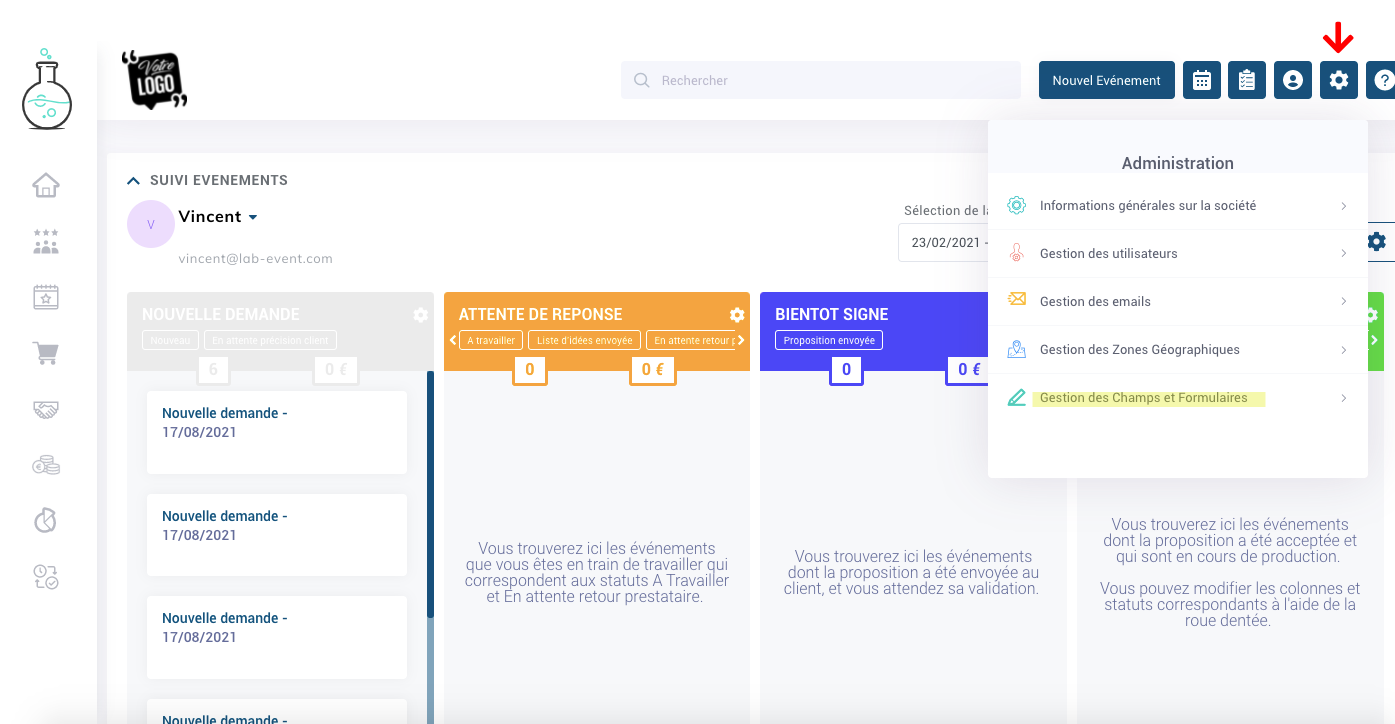
Rendez-vous dans l'onglet Gestion des champs et des formulaires dans le menu ADMINISTRATION en haut à droite.
B/ Cliquez ensuite sur l'onglet Langues
2 - Les langues par défaut
En plus du français, l'anglais et l'espagnol sont deux langues qui vous sont totalement disponibles par défaut pour la traduction de vos différents modules.
Néanmoins, ces dernières, à l'inverse du français, sont désactivées comme le prouve la couleur grise de l'icône rond barré qui leur est associé. Pour pouvoir les activer, il vous suffit de cliquer sur cette même icône.
Pour en savoir plus, rendez-vous au point 5 de cette page.
3- Comment créer une langue et ses traductions ?
A/ Cliquez sur Ajouter
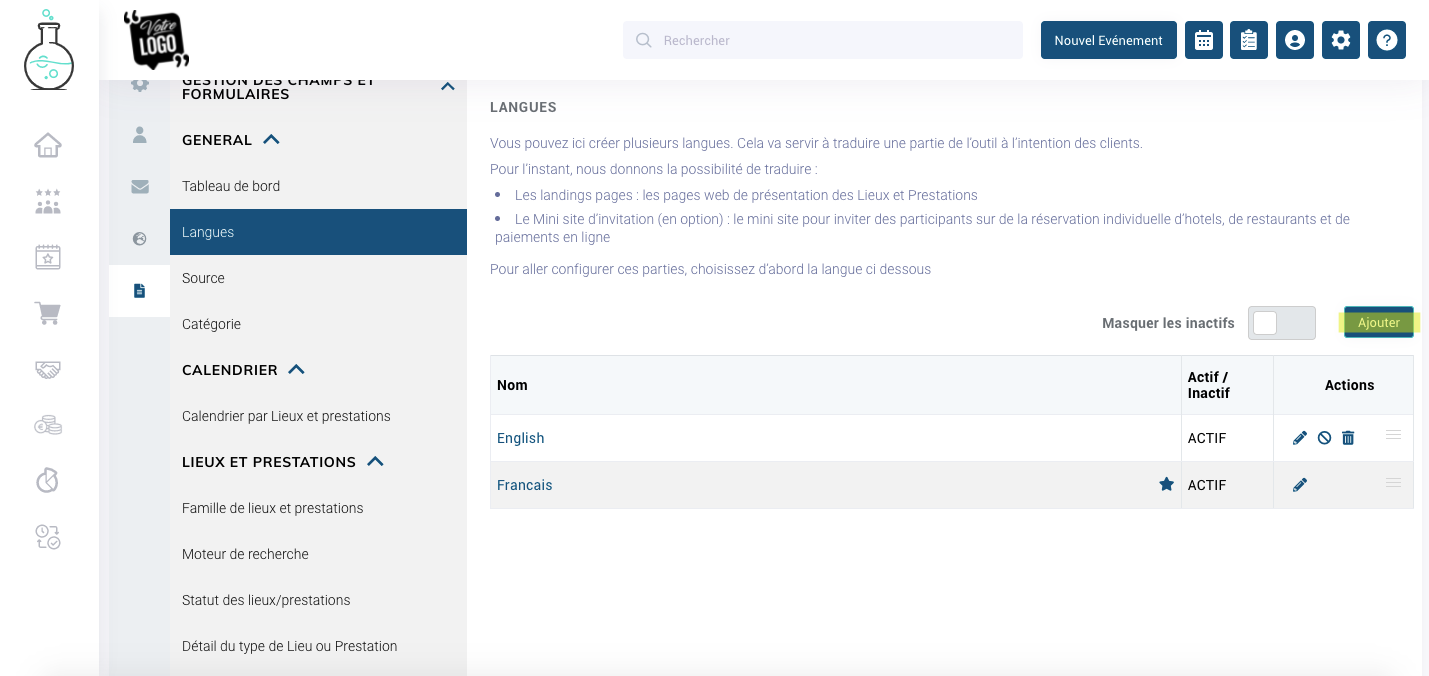
B/ Remplissez la langue et le code de langue
Le code correspond à une dénomination courte. Par exemple : Anglais, US / UK ; Allemand : alld; Espagnol : ES
C/ Sélectionnez les mots que vous voulez traduire
Commencez par activer les onglets que vous souhaitez traduire :
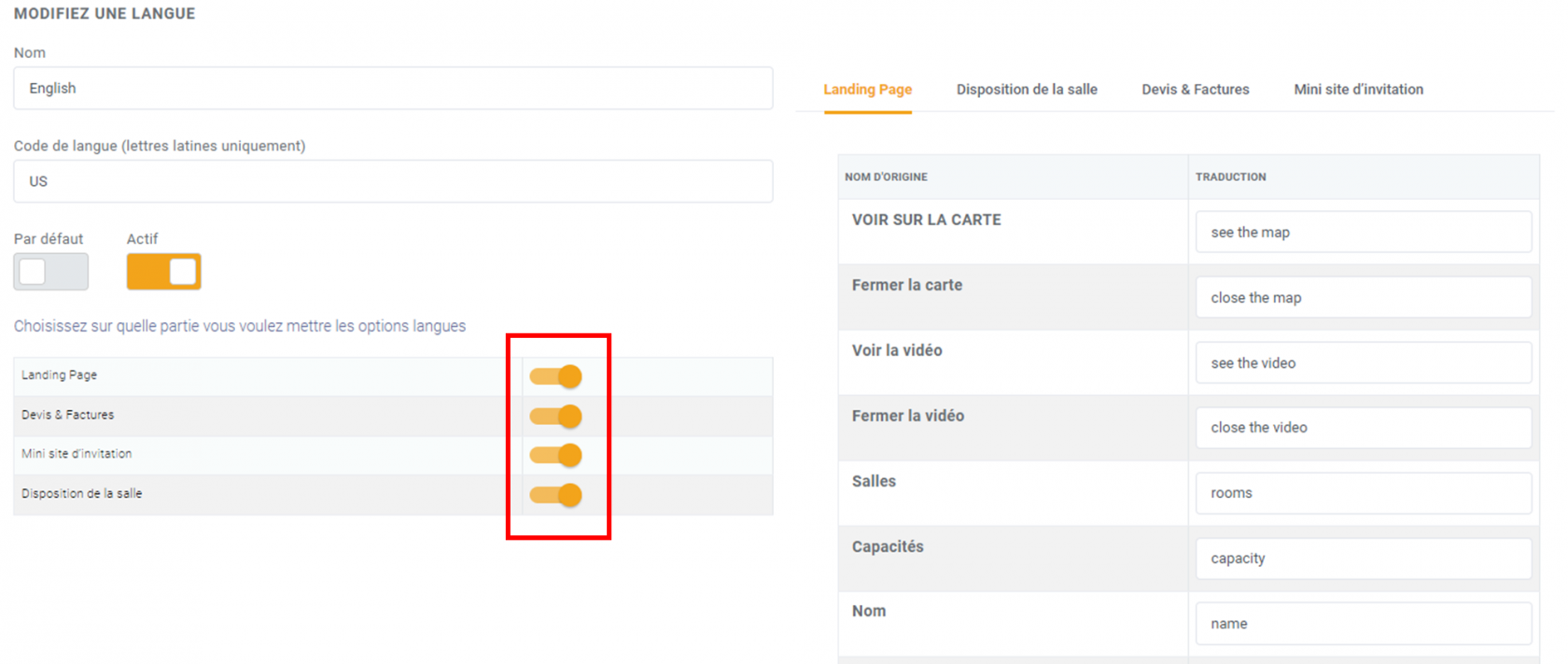
Sur chaque onglet, vous allez pouvoir traduire chaque mots à partir de la colonne traduction :
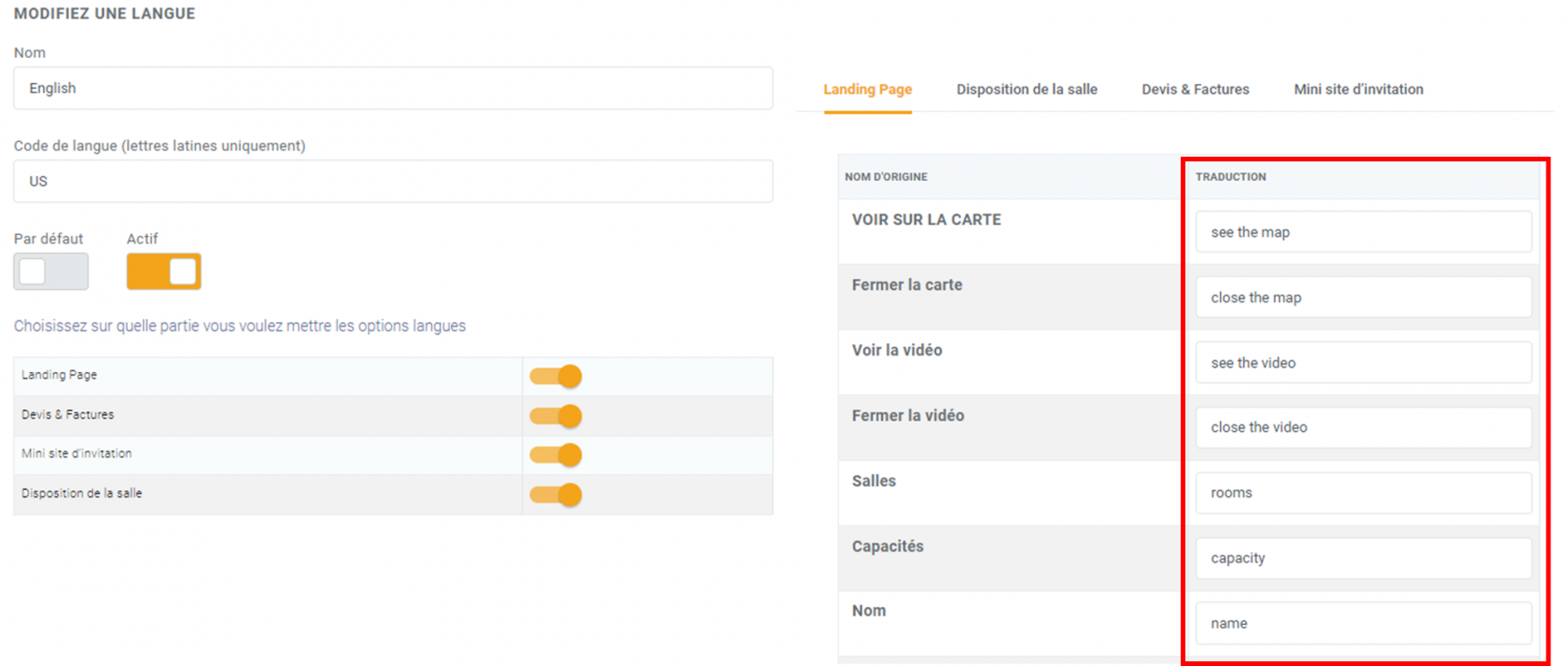
Une liste de mots de chaque onglets est disponible. Vous pouvez choisir les mots que vous voulez traduire dans la langue que vous avez créée.
D/ Définir une langue par défaut
Vous pouvez choisir de définir une langue par défaut en activant le bouton vers la droite :
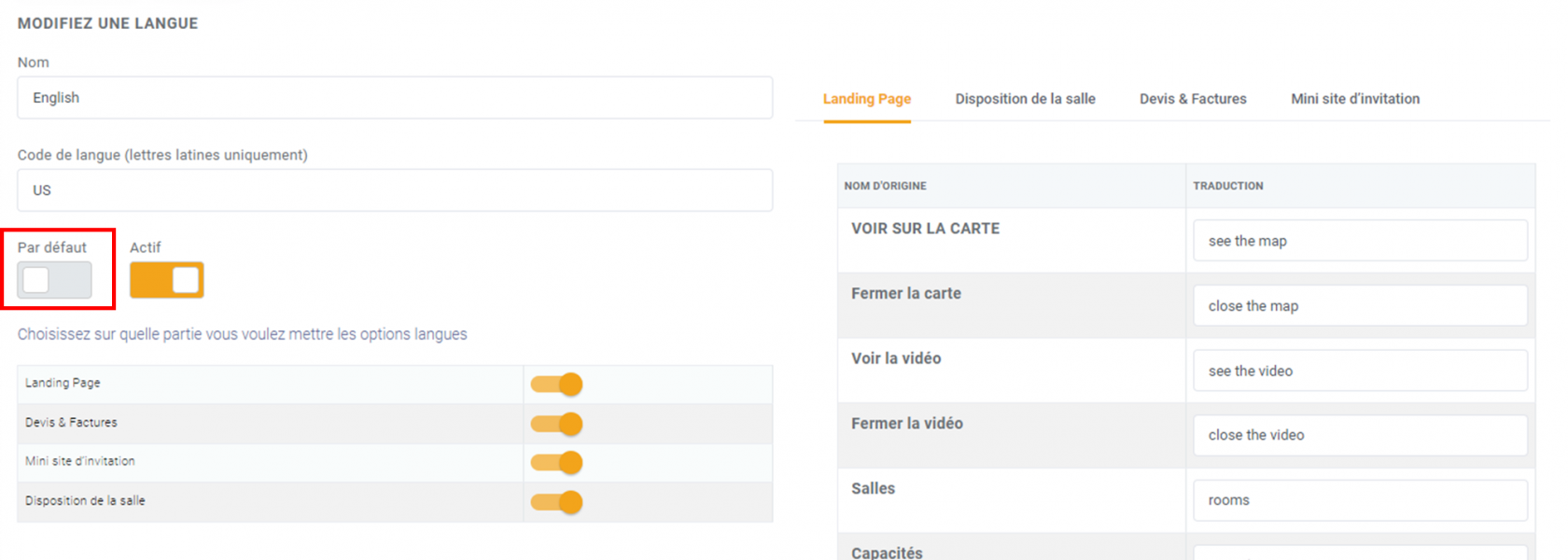
Exemple sur la landing page : la langue par défaut apparaitra dans les premiers onglets :
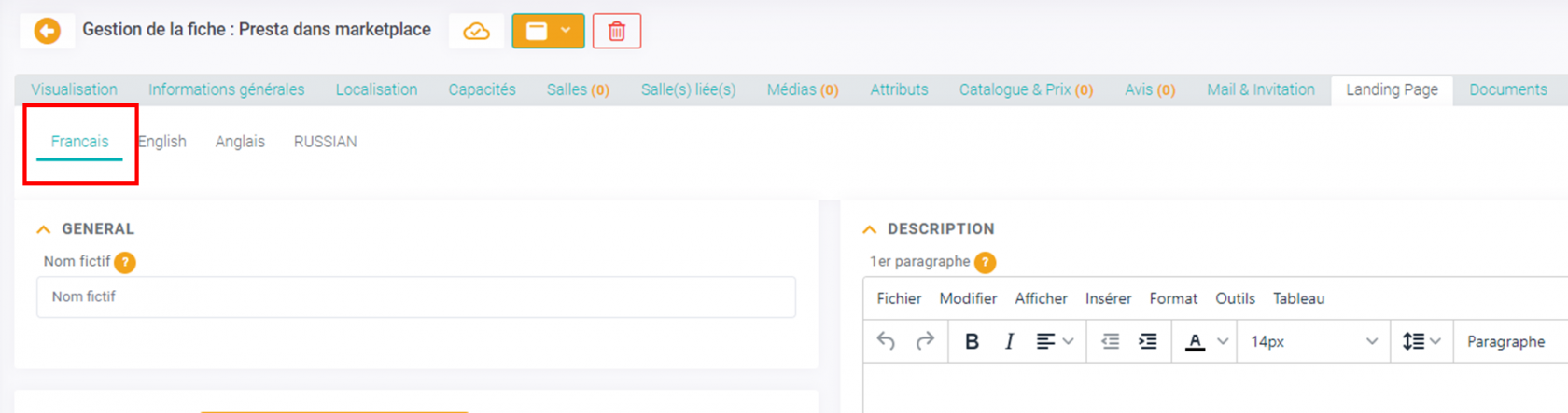
Une fois les modifications enregistrées, les modules sélectionnés pour la traduction d'une langue seront visibles dans les cases relatives à chaque langue, disposées sous le champ Parties concernées.
5- Activer / Désactiver la langue
Vous avez la possibilité d'activer ou de désactiver la langue que vous avez créée en cliquant sur le rond barré.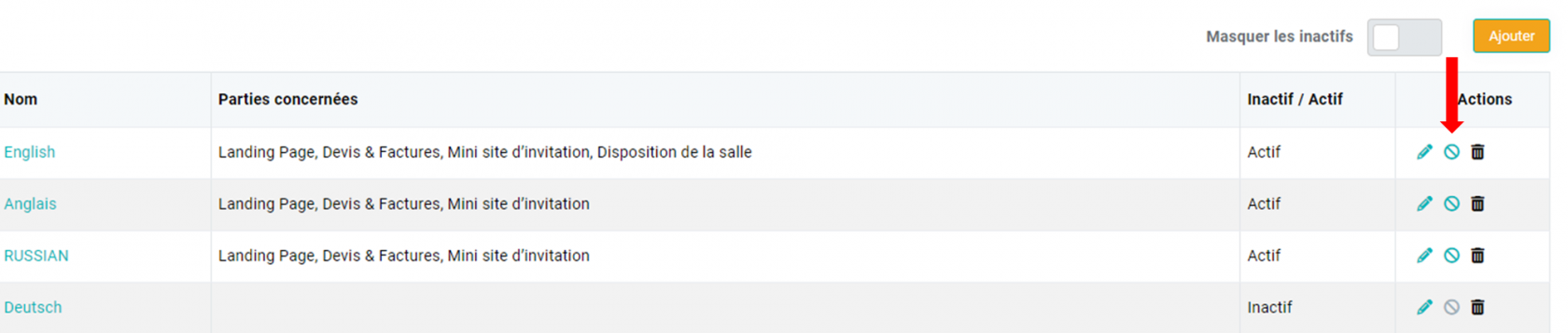
Vous pourrez par la suite masquer les inactif pour ne voir seulement les langues que vous utilisez :
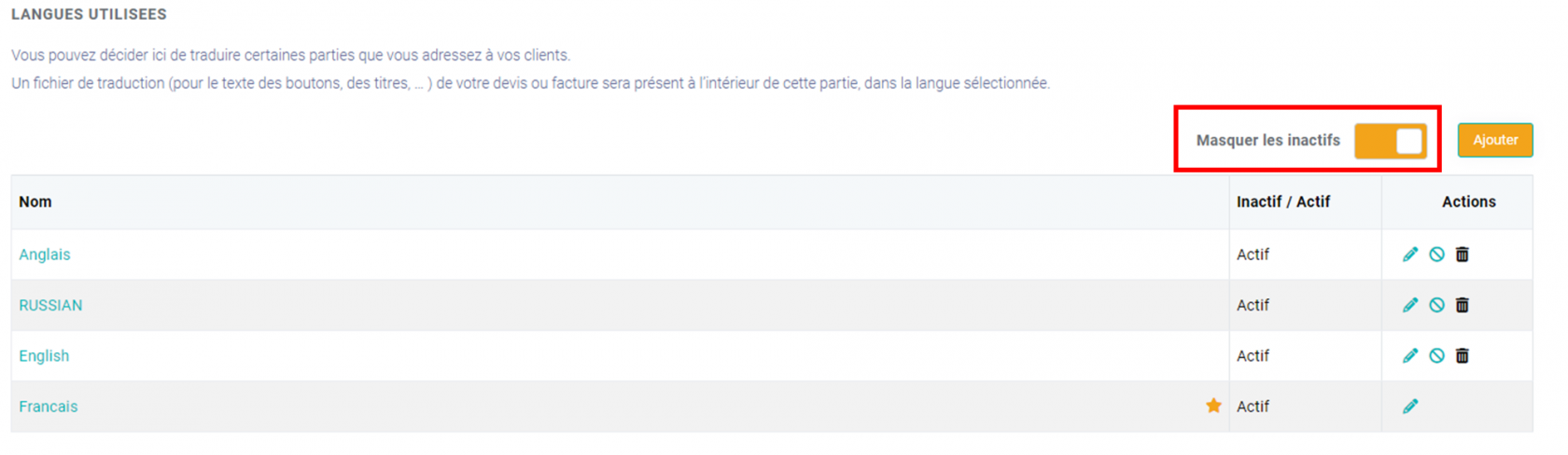
Il vous est possible de configurer et de choisir les langues de vos devis et factures. Pour savoir comment : cliquez ici
Pour savoir comment traduire vos articles, cliquez ici
Si vous souhaitez savoir comment traduire vos mini-sites d'invitation, cliquez ici
Pour savoir comment traduire vos Landing page, cliquez ici

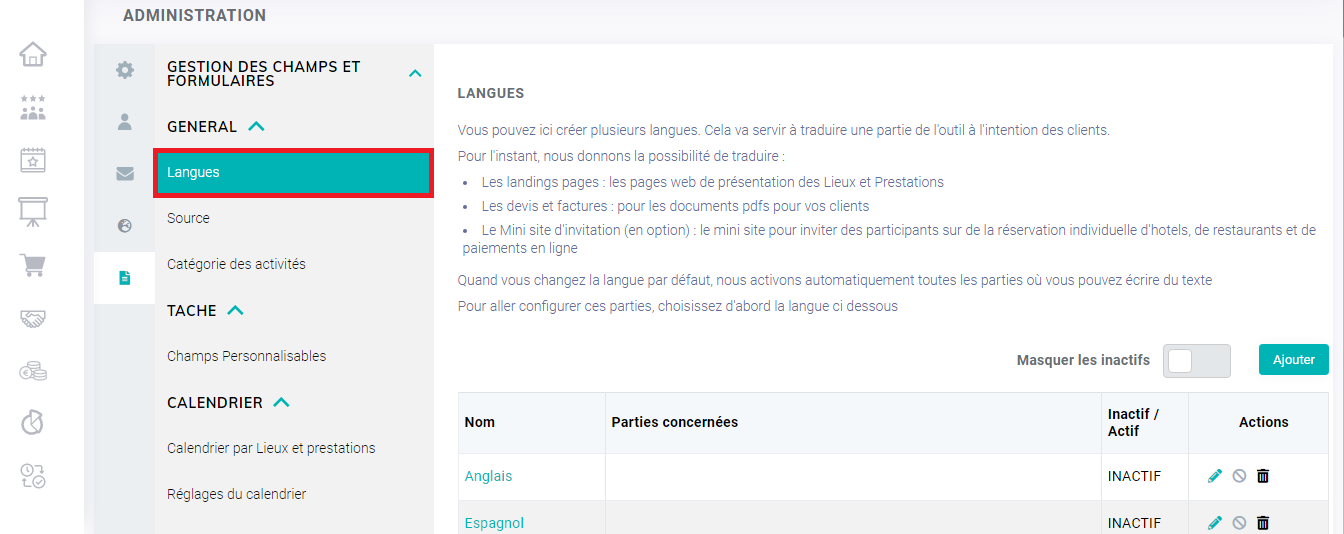
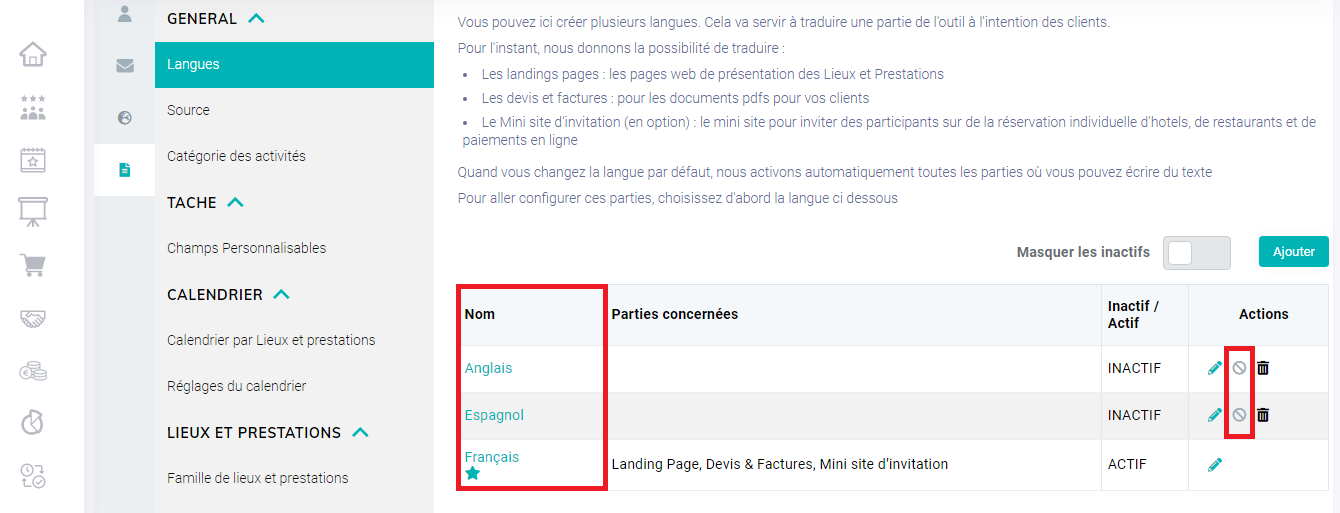
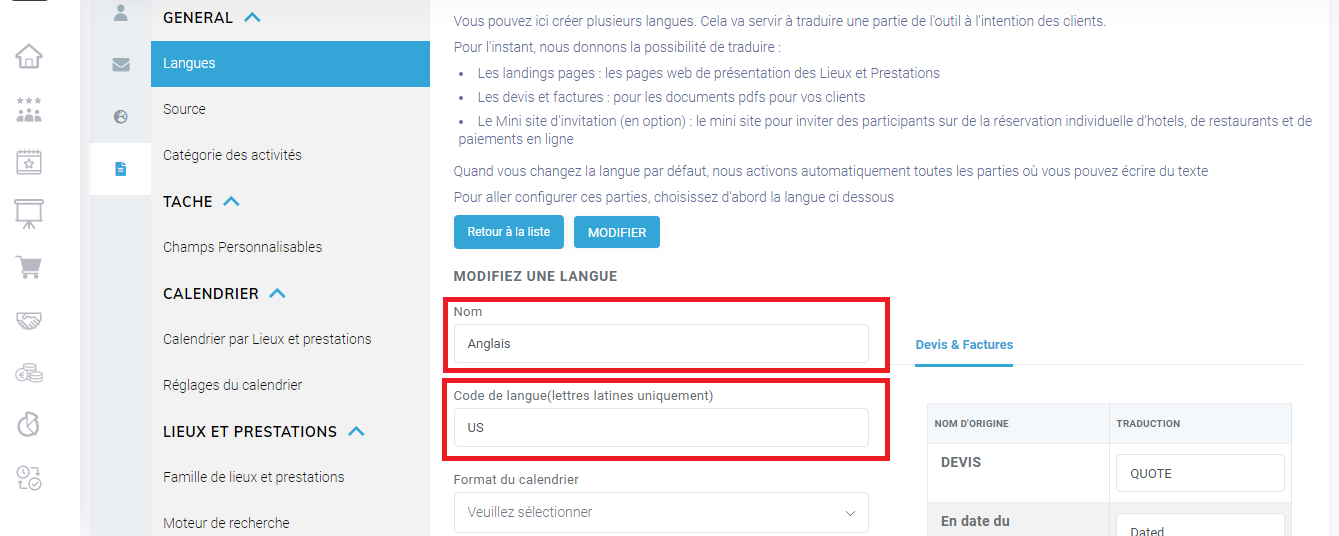
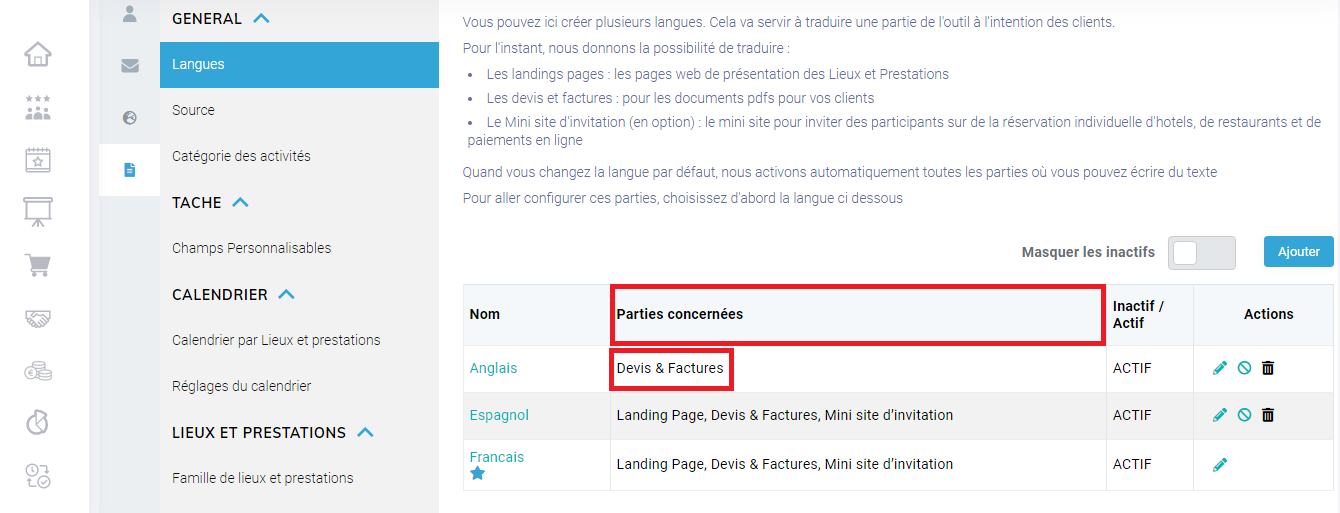
Pas de commentaires